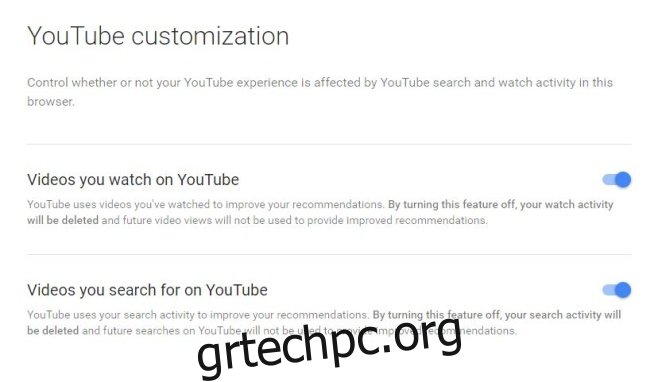Δεν χρειάζεται να συνδεθείτε στον λογαριασμό σας Google για να περιηγηθείτε στο YouTube. Τα πλεονεκτήματα της σύνδεσης είναι ότι μπορείτε να βλέπετε περιεχόμενο που επιμελείται για τα ιδιαίτερα ενδιαφέροντά σας. Το YouTube θα σας προτείνει περιεχόμενο για παρακολούθηση με βάση τα κανάλια στα οποία έχετε εγγραφεί και τα είδη των βίντεο που παρακολουθείτε εκτός των εγγεγραμμένων. Το θέμα είναι ότι ακόμα κι αν δεν είστε συνδεδεμένοι στο YouTube, τα βίντεο που παρακολουθείτε και αναζητάτε αρχίζουν τελικά να επηρεάζουν το προτεινόμενο περιεχόμενο. Αυτό συμβαίνει επειδή το YouTube, μέσω των cookies, παρακολουθεί τι παρακολουθείτε. Το ιστορικό αναζήτησης και προβολής σας παραμένει κενό, ωστόσο το προτεινόμενο περιεχόμενο είναι προσαρμοσμένο. Δείτε πώς μπορείτε να το μπλοκάρετε.
Επισκεφθείτε τον σύνδεσμο στο τέλος αυτής της ανάρτησης. Ο σύνδεσμος δεν φαίνεται να είναι προσβάσιμος από τη διεπαφή του YouTube μέσω απευθείας συνδέσμου. Διαθέτει ρυθμίσεις για την αναζήτησή σας και το ιστορικό βίντεο που παρακολουθείτε. Από προεπιλογή, το ιστορικό βίντεο αναζήτησης και παρακολούθησης είναι ενεργοποιημένο και επηρεάζουν το προτεινόμενο περιεχόμενο που βλέπετε.
Μπορείτε να απενεργοποιήσετε και τα δύο ή ένα από αυτά.
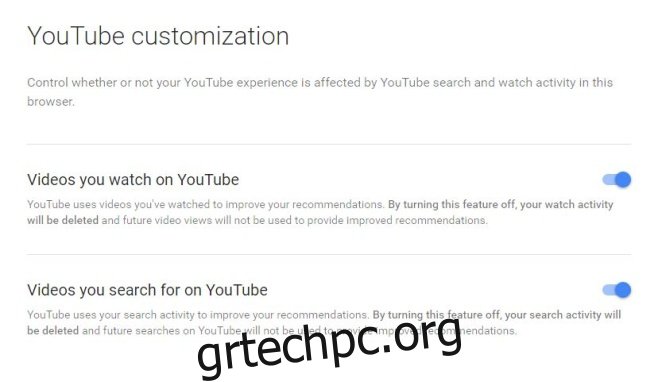
Είναι αυτονόητο ότι το YouTube είναι μάλλον σκιερό εδώ. Λέει ότι δεν έχει αποθηκευμένο το ιστορικό παρακολούθησης, αλλά αυτό απλώς σημαίνει ότι δεν μπορείτε να δείτε μια λίστα με όλους τους συνδέσμους YouTube που έχετε επισκεφτεί. Στην πραγματικότητα, το YouTube γνωρίζει αρκετά το ιστορικό παρακολούθησης και το ιστορικό αναζήτησής σας ώστε να μπορεί να προσαρμόσει το περιεχόμενο για εσάς. Δεν είναι εκ των προτέρων το πώς μπορείτε να εξαιρεθείτε από αυτό, εκτός εάν σκοντάψετε στον σωστό σύνδεσμο.
Εάν θέλετε να διαγράψετε το ρολόι και την αναζήτησή σας στο YouTube, αλλά να διατηρήσετε αυτές τις δύο επιλογές ενεργοποιημένες, απλώς απενεργοποιήστε τις και μετά ενεργοποιήστε τις ξανά. Εναλλακτικά, μπορείτε να διαγράψετε τα cookies που έχουν αποθηκευτεί από το YouTube στο πρόγραμμα περιήγησής σας. Το Chrome σάς επιτρέπει να διαγράφετε μεμονωμένα cookie για έναν ιστότοπο. Απλώς επισκεφτείτε το YouTube και κάντε κλικ στο εικονίδιο του λουκέτου στη γραμμή URL. Θα σας δείξει πόσα cookies έχει αποθηκεύσει ο ιστότοπος. Είχα αποθηκεύσει 32 cookie από το YouTube στο Chrome σε κατάσταση αποσύνδεσης. Μπορείτε να επιλέξετε και να διαγράψετε τα cookies μεμονωμένα.
Προσαρμογή προτεινόμενου περιεχομένου YouTube